Vous avez déjà voulu partager une vidéo par mail, sur WhatsApp ou Instagram, mais le fichier était trop lourd ? Ou peut-être que votre téléphone vous rappelle sans cesse qu’il n’y a plus d’espace disponible à cause de toutes ces vidéos qui s’accumulent ? Compresser une vidéo pour l’envoyer par mail ou simplement gagner de la place est alors la solution idéale. Bonne nouvelle, il existe aujourd’hui des outils simples pour réduire le poids de vos vidéos sans perdre en qualité. Parmi eux, Filmora se distingue par sa facilité d’utilisation et ses fonctionnalités complètes : restez avec nous pour découvrir comment l’utiliser efficacement !

Dans cet article
Partie 1. Top 3 des logiciels professionnels pour compresser une vidéo
Commençons par voir quels sont les 3 meilleurs logiciels pour compresser des vidéos sur PC.
Filmora : Idéal pour la compression vidéo rapide et sans perte de qualité
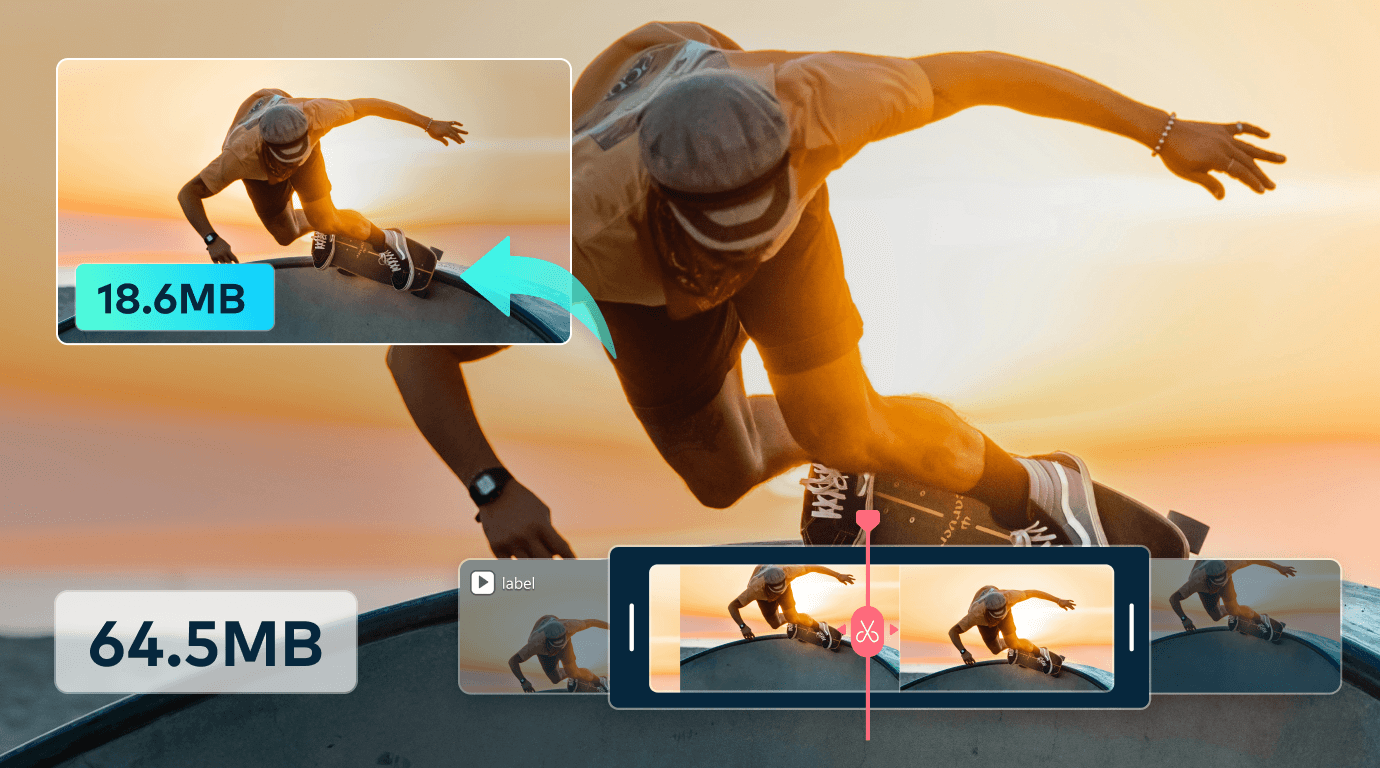
Filmora est un logiciel de montage vidéo complet, reconnu pour sa simplicité d’utilisation et sa richesse fonctionnelle. Disponible sur Windows, Mac, Android, iOS et iPad, il s’adresse aussi bien aux débutants qu’aux pros du montage. Grâce à une interface intuitive, Filmora permet de créer, monter et optimiser des vidéos en quelques clics, tout en offrant une large palette d’outils professionnels.
S'il se retrouve à la première place de ce top, c'est parce que Filmora se distingue par sa fonctionnalité de Compression Vidéo Avancée qui permet de réduire la taille des fichiers sans sacrifier la qualité. Son compresseur vidéo intégré minimise les artefacts comme le flou ou la pixellisation, tout en préservant la clarté, les couleurs et l’intégrité de la vidéo d’origine. De plus, ce logiciel compresse les fichiers vidéos 47 fois plus vite que la majorité des outils concurrents !
Vous pouvez ajuster précisément le niveau de compression (de 10 % à 90 %) et affiner les paramètres tels que la résolution, le débit binaire ou la fréquence d’images pour obtenir le meilleur équilibre entre poids du fichier et rendu visuel. La valeur recommandée est autour de 70 % pour garantir un bon équilibre entre taille et qualité.
Filmora propose également un mode d’exportation optimisé pour YouTube, qui adapte automatiquement la compression aux recommandations de la plateforme, évitant ainsi toute perte de qualité lors de la mise en ligne et facilitant le processus. Et sachez que le logiciel prend en charge plus de 1 000 formats vidéo (MP4, MOV, AVI, MKV, etc.), allant jusqu'à une taille de 50 Go sans soucis !
Les principales fonctionnalités de Filmora
- Compression vidéo avancée sans perte de qualité.
- Montage multi-caméra et timeline magnétique.
- Outils d’IA : amélioration automatique de la vidéo, suppression vocale, débruitage audio, color grading intelligent.
- Clips courts intelligents (pour TikTok, Reels, Shorts).
- Animation d’images clés, suivi de mouvement et tracking planaire.
- Écran partagé, enregistrement d’écran, clé chroma (fond vert), bibliothèque d’effets et de musiques.
Guide pour compresser une vidéo avec Filmora
Étape 1. Téléchargez et installez Filmora. Ouvrez-le, puis appuyez sur Nouveau projet.
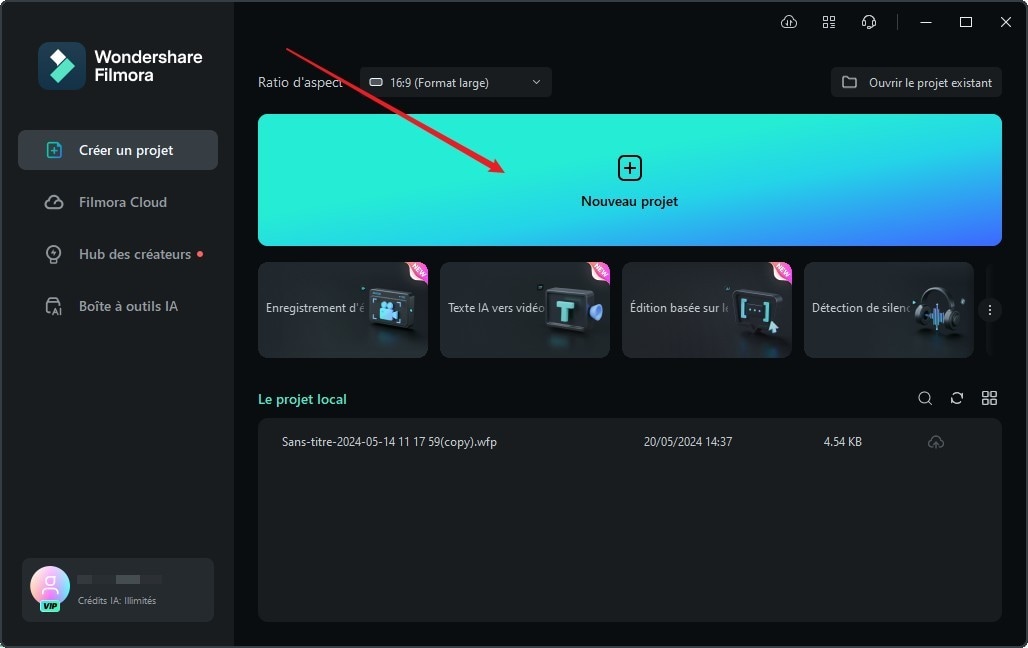
Étape 2. Importez la vidéo que vous souhaitez compresser dans le logiciel en cliquant sur Importer ou par glisser-déposer.

Étape 3. Faites glisser la vidéo dans la timeline juste en dessous en restant appuyez dessus et en la faisant glisser.
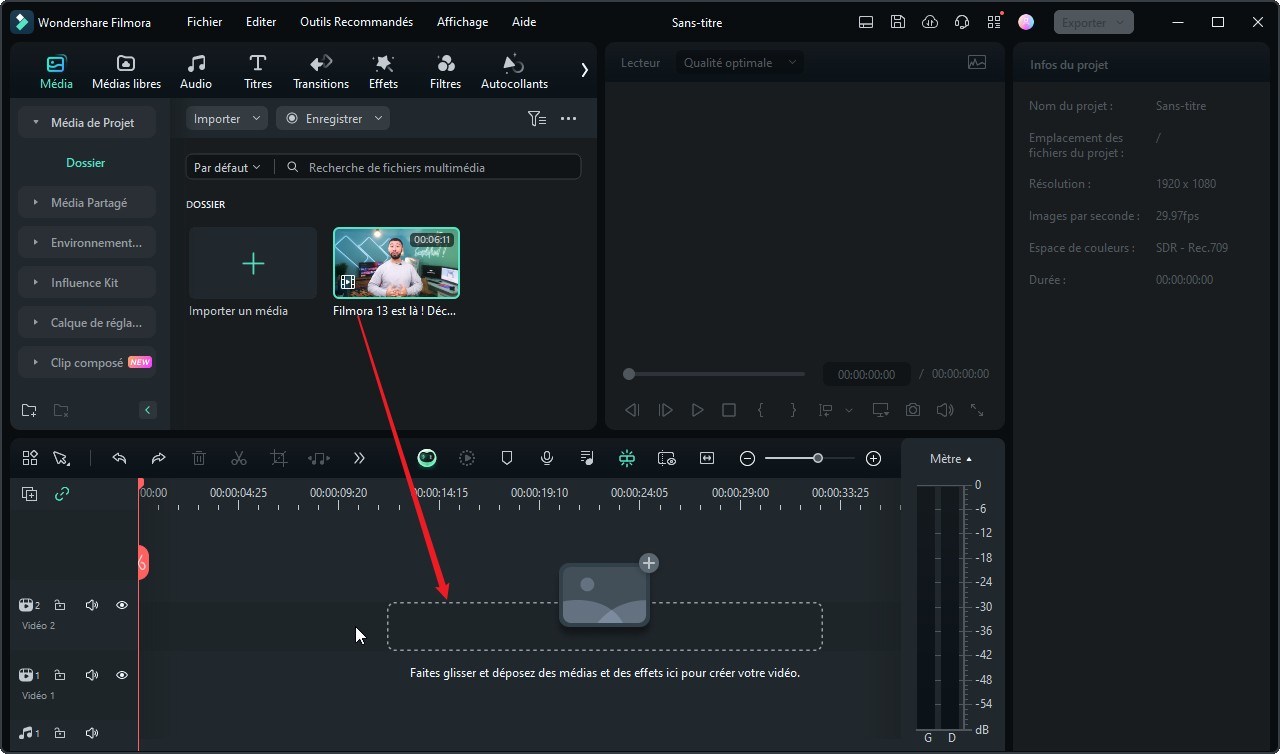
Étape 4. Appuyez sur Exporter dans le coin droit de l’écran. Vous aurez alors le choix entre deux options de compression vidéo :
- Par qualité : où vous pourrez régler le niveau de compression entre 10 % et 90 %.
- Chargement sur YouTube : où la compression sera automatiquement faite selon les recommandations officielles de YouTube.
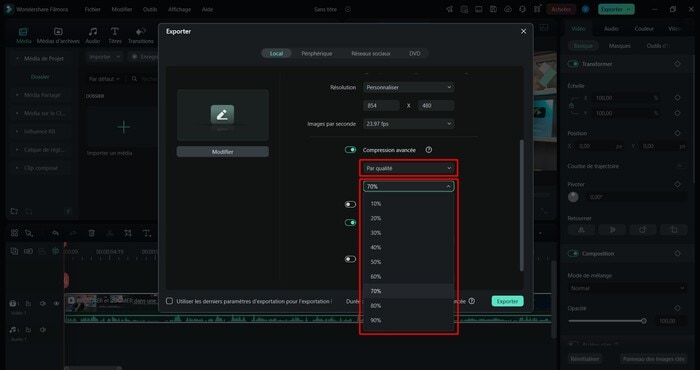
Étape 5. Pour finir, cliquez simplement sur Exporter pour télécharger votre vidéo compressée !
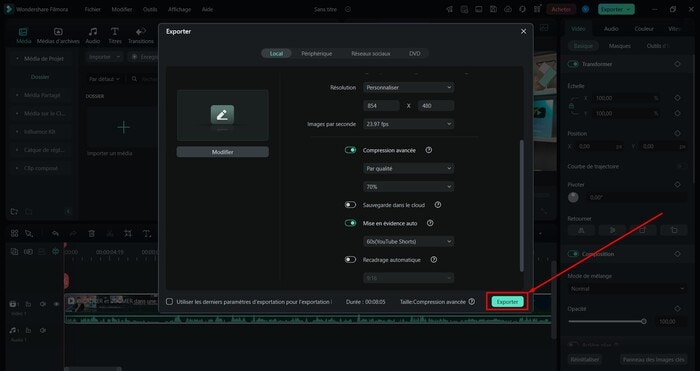
Cette vidéo sur les nouvelles fonctionnalités de Filmora 14 parle d’ailleurs du Compresseur Vidéo Avancé (à 5:32) :
Capcut : Spécialisé dans la compression des fichiers MP4
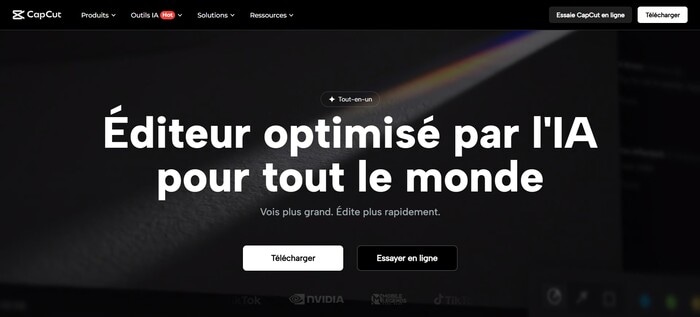
CapCut est une application de montage vidéo gratuite développée par Bytedance, la société derrière TikTok. Disponible sur iOS, Android , en ligne et en version bureau pour Windows et Mac, CapCut est particulièrement populaire auprès des créateurs de contenu mobile grâce à sa simplicité d'utilisation et ses fonctionnalités optimisées pour les réseaux sociaux. L'application propose un large éventail d'outils d'édition vidéo, allant des fonctions de base comme le découpage et l'assemblage aux options plus avancées comme les effets spéciaux, les filtres et les transitions.
CapCut se distingue par sa capacité à compresser efficacement les fichiers MP4, le format vidéo le plus couramment utilisé sur les plateformes en ligne. Le logiciel offre plusieurs options de compression, vous permettant de réduire la taille de vos vidéos sans compromettre significativement la qualité visuelle. Selon CapCut, le logiciel peut réduire la taille des fichiers jusqu'à 50% tout en conservant une qualité d'image acceptable. Vous aurez le choix entre : choisir un niveau de qualité prédéfini, changer la résolution, recadrer ou couper la vidéo, changer la fréquence d’images ou changer le format.
Les principales fonctionnalités de CapCut
- Compression vidéo optimisée pour les fichiers MP4.
- Montage vidéo intuitif avec timeline multi-pistes.
- Large bibliothèque d'effets spéciaux, de filtres et de transitions.
- Outils d'IA : suppression de l'arrière-plan, retouche de portrait, sous-titres automatiques.
- Nombreux modèles de vidéos prêts à l'emploi pour les réseaux sociaux.
- Exportation directe vers TikTok et autres plateformes.
Guide pour compresser une vidéo avec CapCut
Étape 1. Téléchargez et installez CapCut sur votre ordinateur.
Étape 2. Importez la vidéo que vous souhaitez compresser en sélectionnant le fichier depuis votre ordinateur ou par glisser-déposer.
Étape 3. Une fois la vidéo importée, vous pouvez la modifier à l'aide des outils d'édition de CapCut (découpage, ajout de texte, effets, etc.).
Étape 4. Pour compresser la vidéo, appuyez sur l'icône d'exportation en haut à droite de l'écran.
Étape 5. Cliquez sur l'onglet Qualité, CapCut vous donnera également trois options de qualité : Haute qualité, Qualité recommandée et Exportation rapide. Vous pouvez aussi modifier la résolution, la fréquence d'images, la fréquence de code et le format de votre vidéo.

Étape 6. Appuyez sur Exporter pour lancer le processus de compression et enregistrer la vidéo sur votre appareil.
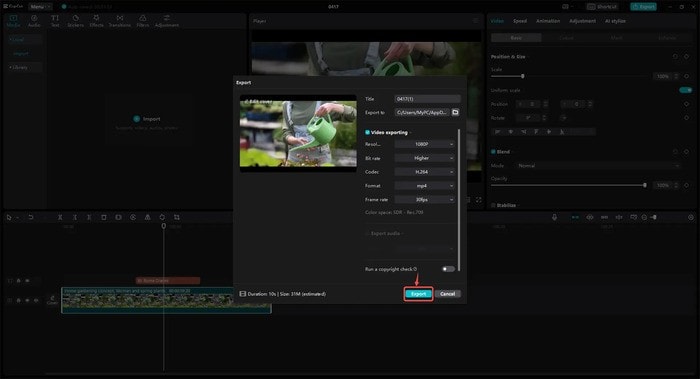
HandBrake : Logiciel open source pour les utilisateurs avancés
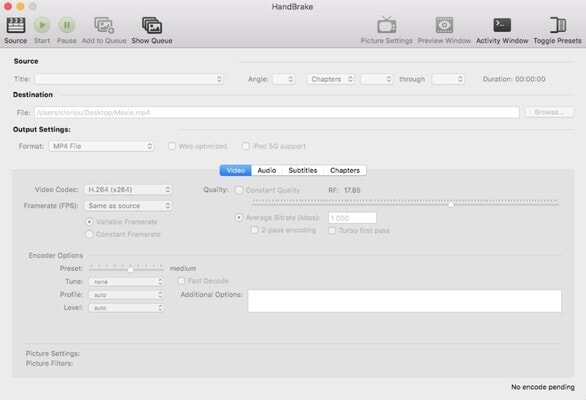
HandBrake est un logiciel open-source gratuit disponible sur Windows, macOS et Linux. Développé par une communauté de bénévoles, il excelle dans la compression gratuite et la conversion et compression vidéo tout en préservant une qualité optimale grâce à des codecs modernes comme H.264 et H.265. Son approche technique et ses fonctionnalités avancées en font un outil privilégié des utilisateurs exigeants.
HandBrake se distingue par sa polyvalence : il prend en charge presque tous les formats vidéo (MP4, MKV, WebM, etc.) et permet un contrôle ultra-précis des paramètres de compression (débit binaire, fréquence d’images, résolution). Ses algorithmes réduisent radicalement la taille des fichiers – certains utilisateurs rapportent une division par 5 du poids initial sans perte visible de qualité.
Le logiciel propose des préréglages optimisés pour smartphones, tablettes et plateformes comme YouTube, simplifiant la compression pour les débutants. Les utilisateurs avancés peuvent personnaliser chaque aspect via des options techniques détaillées (désentrelacement, recadrage, gestion des sous-titres). Il faut toute fois noter que c’est un logiciel assez difficile à prendre en main au début.
Les principales fonctionnalités d’HandBrake
- Conversion multi-formats vers MP4/MKV avec codecs H.265, H.264, VP9.
- Traitement par lots pour compresser plusieurs vidéos simultanément.
- Corrections techniques : suppression des artefacts, stabilisation des couleurs, amélioration des vidéos anciennes.
- Prise en charge des sous-titres (intégration, suppression, conversion).
- Optimisation web avec option "Align A/V Start" pour le streaming.
Guide pour compresser une vidéo avec HandBrake
Étape 1. Téléchargez et installez HandBrake depuis le site officiel (Windows/macOS/Linux).
Étape 2. Ouvrez le logiciel et importez votre vidéo via Source > Fichier.
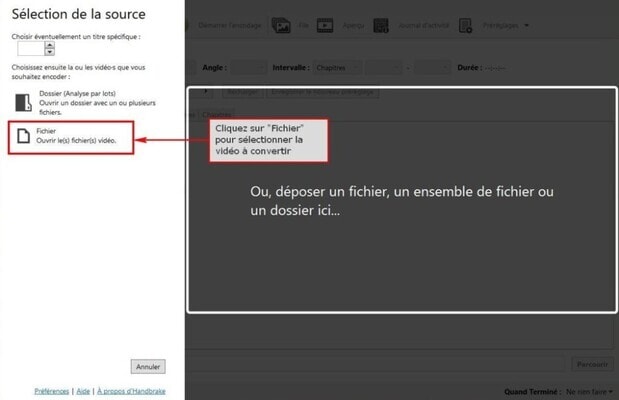
Étape 3. Configurez la compression :
- Sélectionnez l’endroit où vous voulez sauvegarder votre fichier en cliquant sur Parcourir.
- Cochez la case Optimisé pour le web pour optimiser automatiquement votre vidéo pour le web.
- Appuyez sur Démarrer l'encodage pour compresser votre vidéo.
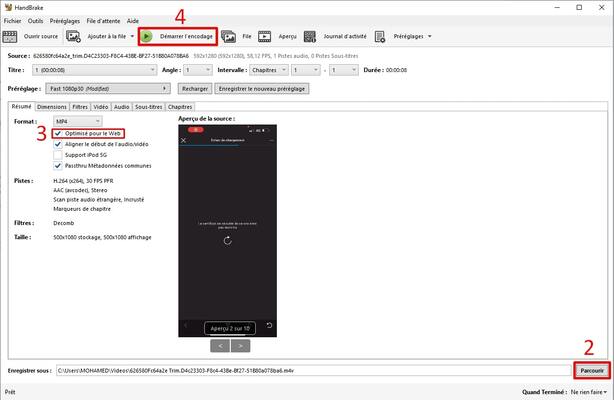
Étape 4. (Optionel) Ajustez manuellement les paramètres clés :
- Résolution : 1280×720 px pour un équilibre qualité/taille.
- Codec : H.264 (compatibilité universelle) ou H.265 (compression avancée).
- Débit binaire : entre 5000 et 10000 kbps selon la qualité souhaitée.
- Anamorphic : réglez sur None dans l’onglet Dimensions pour conserver les proportions.
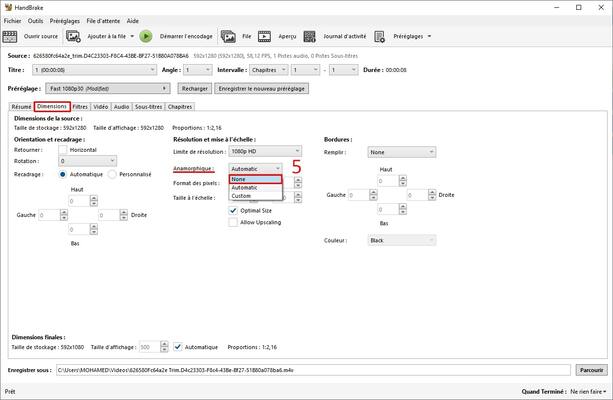
Partie 2. Les 5 meilleures outils en ligne pour compresser une vidéo
Passons maintenant aux outils permettant de compresser une vidéo en ligne et à leurs méthodes d’utilisation.
1. Clideo : Solution rapide pour compresser une vidéo en ligne
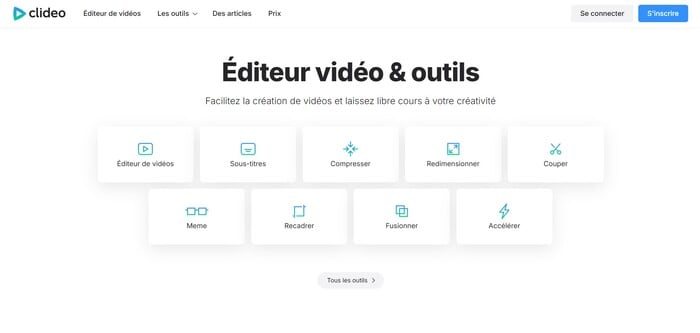
Clideo est une plateforme en ligne gratuite qui permet de compresser facilement vos vidéos sans installation. Compatible avec les formats populaires comme MP4, MOV, AVI, VOB, WMV, mais aussi certains formats plus rares, Clideo offre une interface intuitive accessible depuis n’importe quel navigateur. L’outil garantit la sécurité de vos fichiers grâce à un cryptage SSL pendant le transfert et le traitement.
Pour compresser une vidéo, il suffit d’importer votre fichier (limité à 500 Mo en version gratuite), puis de choisir parmi trois options : Basique (réduction modérée avec bonne qualité), Forte (compression plus importante avec perte de qualité visible), ou Superbe (compression maximale sans perte, disponible uniquement en version Pro payante). Vous pouvez visualiser la taille finale estimée avant de lancer la compression. Une fois terminée, vous pouvez télécharger la vidéo compressée ou l’enregistrer directement sur Google Drive ou Dropbox.
En plus de la compression, Clideo propose une suite complète d’outils vidéo en ligne : découpage, recadrage, ajout de sous-titres, fusion de vidéos, et bien plus. Cela en fait une solution polyvalente pour les utilisateurs qui souhaitent optimiser et éditer leurs vidéos rapidement, sans logiciel complexe.
Guide pour compresser une vidéo avec Clideo
Étape 1. Rendez-vous sur le site Clideo et cliquez sur Compresser, puis sur Choisir un fichier pour importer votre vidéo depuis votre ordinateur ou glissez-déposez-la directement.
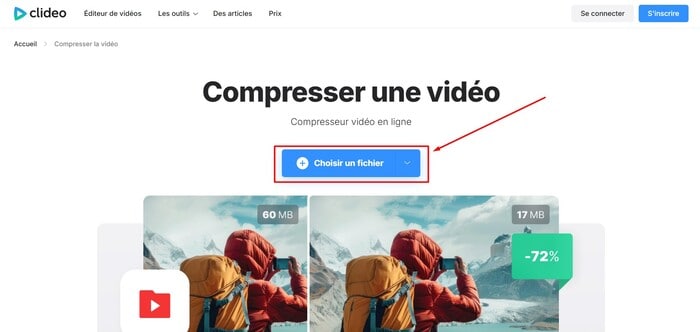
Étape 2. Sélectionnez le niveau de compression souhaité : Basique ou Forte en version gratuite, ou Superbe si vous êtes abonné Pro. Puis, cliquez sur Compresser et patientez pendant le traitement de votre vidéo (une barre de progression s’affiche).
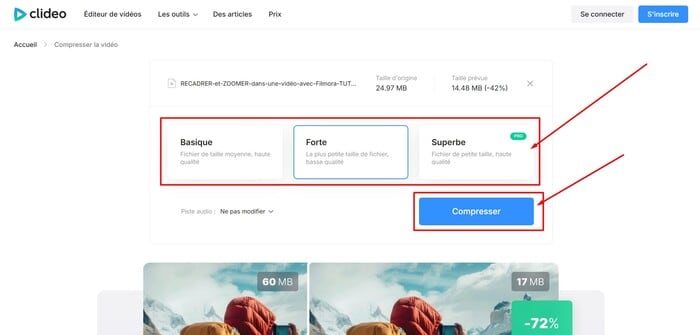
Étape 3. Téléchargez votre vidéo compressée en cliquant sur Télécharger ou enregistrez-la directement sur Google Drive ou Dropbox via les options proposées.
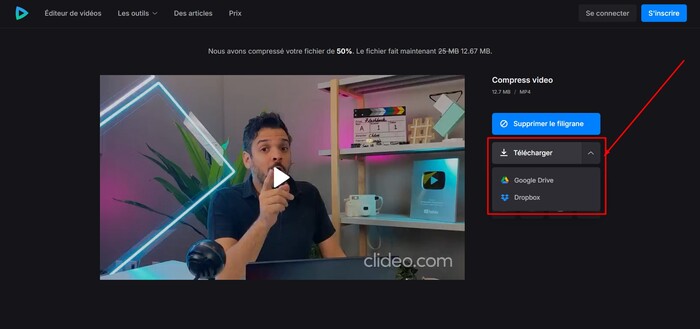
2. FreeConvert : Convertisseur et compresseur en ligne efficace
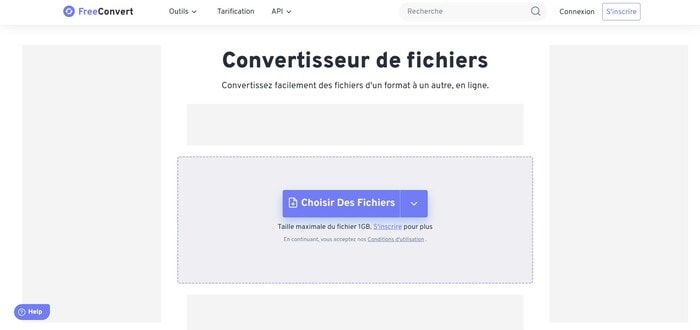
FreeConvert est avant tout une plateforme en ligne dédiée à la conversion de fichiers, mais elle propose aussi un compresseur vidéo performant et facile d’accès. Compatible avec les formats vidéo courants comme MP4, AVI ou MKV, FreeConvert vous permet de réduire la taille de vos vidéos directement depuis votre navigateur. L’outil offre des options par défaut qui compressent automatiquement la vidéo d’environ 40 %, mais vous pouvez aussi ajuster précisément les paramètres avancés selon vos besoins. Par exemple, vous pouvez choisir entre les codecs H.264 ou H.265, définir un pourcentage de compression, ou encore fixer directement la taille ou la qualité souhaitée pour votre fichier final.
FreeConvert permet également de compresser plusieurs vidéos en même temps grâce à son traitement par lots, limité à 5 fichiers simultanés dans la version gratuite. Vous pouvez importer vos fichiers depuis votre ordinateur, Google Drive, Dropbox ou via une URL. L’interface sécurisée utilise un cryptage SSL pour protéger vos données pendant le transfert et le traitement.
En plus de la compression vidéo, la plateforme propose des outils pour convertir des fichiers audio, images ou documents, ce qui en fait une solution polyvalente pour tous vos besoins de conversion et d’optimisation.
En version gratuite, FreeConvert limite la taille maximale des fichiers à 1 Go et autorise jusqu’à 20 compressions par jour. Pour lever ces restrictions, une offre Pro est disponible, offrant plus de capacité, une vitesse de traitement prioritaire et aucune publicité.
Guide pour compresser une vidéo avec FreeConvert
Étape 1. Rendez-vous sur le site FreeConvert et cliquez sur Outils > Compresseur vidéo, puis sur Choisir des fichiers pour importer votre vidéo depuis votre ordinateur, Google Drive, Dropbox ou via une URL.
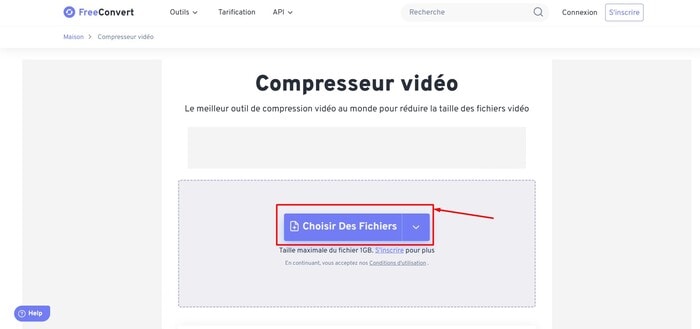
Étape 2. Choisissez votre méthode de compression :
- Vous pouvez laisser les paramètres par défauts.
- Ou vous pouvez cliquer sur l’icône des Paramètres avancés et cibler une taille précise, sélectionner un niveau de qualité ou ajuster manuellement les paramètres comme le codec (H.264 ou H.265), le débit binaire et la résolution. Finalisez en cliquant sur Appliquer les paramètres.
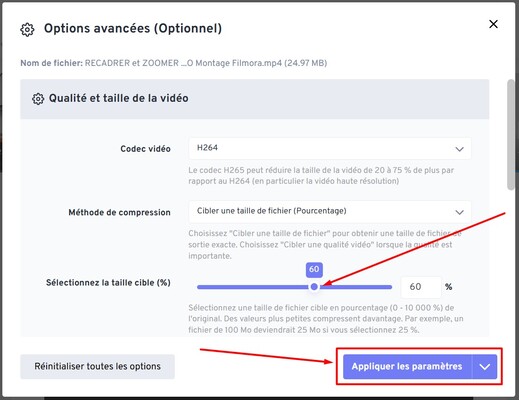
Étape 3. Si vous souhaitez compresser plusieurs vidéos à la fois, vous pouvez cliquer sur Ajouter plus de fichiers (limité à 5 fichiers en version gratuite). Sinon, cliquez sur directement Compresser maintenant et patientez pendant l’encodage de vos vidéos, une barre de progression vous indique l’avancement.
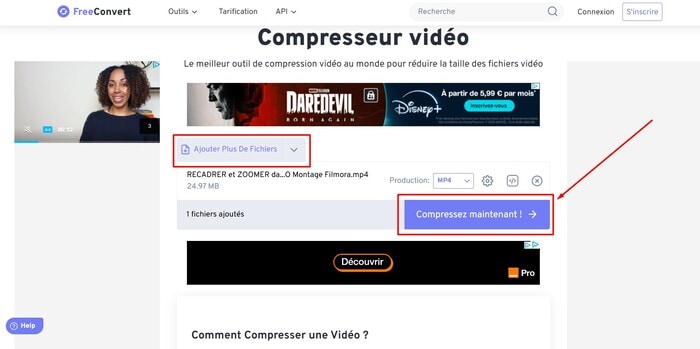
Étape 4. Téléchargez vos vidéos compressées ou enregistrez-les directement sur Google Drive ou Dropbox via les options proposées.
3. VEED.IO : Compresseur vidéo en ligne rapide et intuitif
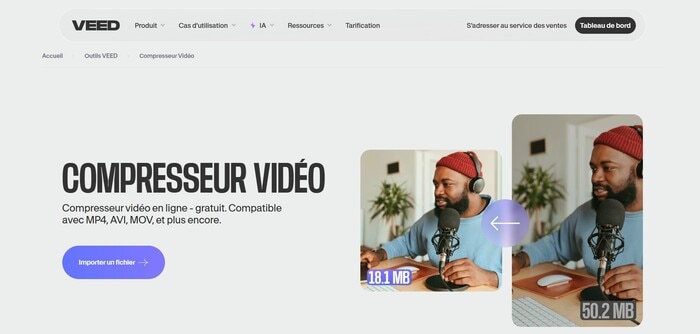
VEED.IO est un éditeur vidéo en ligne accessible à tous, idéal pour ceux recherchant une solution simple et efficace pour le montage et la compression. Compatible avec les formats MP4, MPEG, MOV, AVI et bien d'autres, il permet de réduire la taille des vidéos en quelques clics, directement depuis un navigateur web.
La plateforme propose plusieurs modes de compression : un réglage automatique optimisant le rapport qualité/taille, et des paramètres avancés pour personnaliser la résolution, la fréquence d'images, le CRF (Constant Rate Factor) et le débit binaire. Ces options techniques offrent un contrôle précis aux utilisateurs expérimentés, tandis que les débutants profitent d'une interface épurée avec un simple curseur pour ajuster la compression.
La version gratuite permet de compresser des vidéos jusqu'à 700 Mo et 10 minutes de durée maximale, mais ajoute un filigrane sur les exportations. Pour supprimer cette limitation, un abonnement payant est nécessaire, offrant également des fonctionnalités supplémentaires de montage.
Guide pour compresser une vidéo avec VEED.IO
Étape 1. Rendez-vous sur www.veed.io/fr-FR/outils/compresser-video et cliquez sur Importer un fichier. Puis, cliquez sur Téléverser un fichier ou faites glisser votre vidéo.
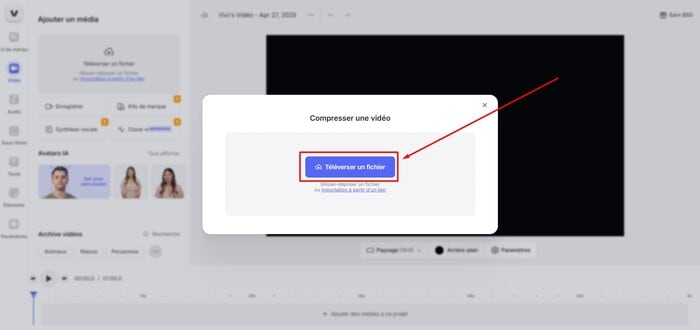
Étape 2. Choisissez votre méthode de compression :
- Sélectionnez simplement la Qualité et la Résolution.
- Cliquez sur Avancé pour ajuster manuellement la résolution, le CRF (20-30 recommandé) ou le débit binaire.
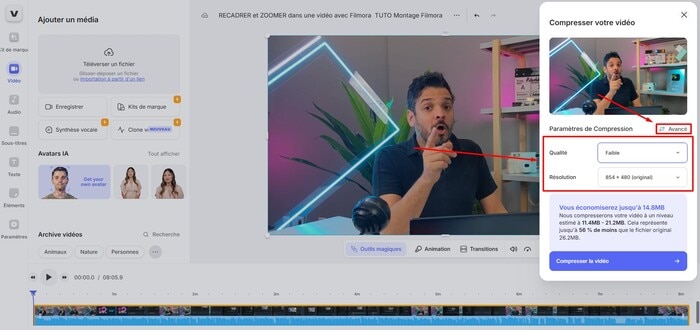
Étape 3. Cliquez sur Compresser la vidéo et patientez pendant le traitement (temps variable selon la taille du fichier).
Astuce : Pour les vidéos destinées à YouTube, utilisez un débit binaire de 8000 kbps en 1080p et activez l’option Maintenir la qualité audio dans les paramètres avancés.
4. Online-Convert : Compresseur fichier MP4

Online-Convert est un outil en ligne gratuit qui se distingue par sa spécialisation dans la compression des vidéos au format MP4. Simple à utiliser, il vous suffit d’importer votre fichier MP4 depuis votre ordinateur ou directement depuis des services cloud comme Google Drive ou Dropbox. L’outil offre un niveau de personnalisation avancé, vous permettant d’ajuster précisément le débit binaire (bitrate) et de définir une taille de fichier cible, ce qui est idéal pour respecter des contraintes spécifiques d’envoi ou de stockage.
Online-Convert combine également conversion et compression, en convertissant au besoin d’autres formats vidéo vers MP4 avant de compresser, tout en garantissant la sécurité de vos fichiers grâce à leur suppression automatique après 24 heures !
Guide pour compresser une vidéo avec Online-Convert
Étape 1. Rendez-vous sur le site Online-Convert et cliquez sur Choisissez un fichier pour importer votre vidéo MP4 depuis votre ordinateur, Google Drive, OneDrive, Dropbox ou via glisser-déposer.
Étape 2. Ajustez les paramètres de compression selon vos besoins : définissez le débit binaire (bitrate) souhaité, par exemple entre 1 000 et 10 000 kbps, ou fixez une taille cible précise en mégaoctets (Mo).
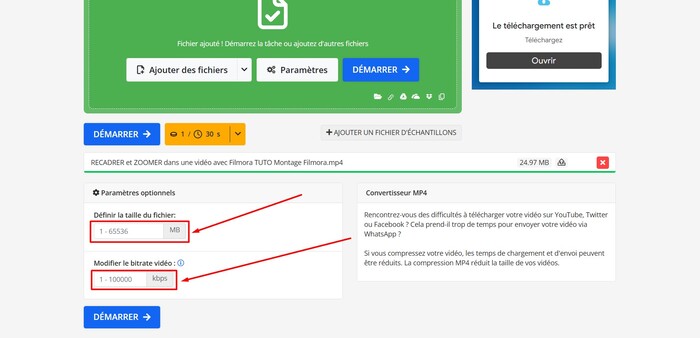
Étape 3. Cliquez sur Démarrer pour lancer la compression et patientez pendant le traitement.
5. Kapwing : Éditeur et compresseur vidéo en ligne tout-en-un
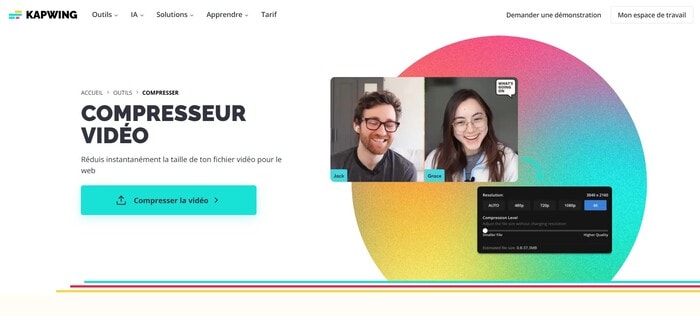
Kapwing est une plateforme en ligne gratuite qui combine compression vidéo et outils d’édition avancés dans une interface intuitive. Spécialement adapté pour les vidéos courtes (réseaux sociaux, stories, démos), il permet de réduire la taille des fichiers vidéo via un curseur de compression tout en conservant une qualité visuelle acceptable.
La plateforme propose également des fonctionnalités de montage intégrées comme le redimensionnement, l’ajout de sous-titres générés par IA, ou la découpe précise de clips. À noter toute fois que la version gratuite est très limitée. Vous pourrez seulement compresser des vidéos de 7 minutes et la résolution de sortie sera de 720p maximum. Ça ira donc pour des vidéos courtes, mais pour des gros projets, ce n’est pas le meilleur choix à moins de payer.
Guide pour compresser une vidéo avec Kapwing
Étape 1. Rendez-vous sur https://www.kapwing.com/fr/tools/compress et cliquez sur Compresser la vidéo.
Étape 2. Il vous faudra créer un compte gratuit et vous serez redirigé vers l’éditeur. Faites glisser votre vidéo à compresser ou appuyez sur Click to upload.
Étape 3. Cliquez sur Export project et utilisez le curseur de compression pour choisir le niveau souhaité. La taille estimée s’affiche en temps réel.
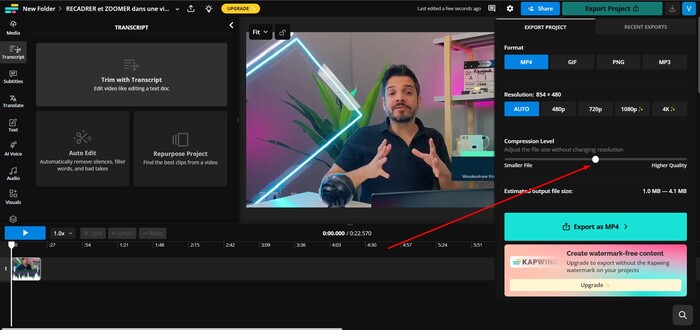
Étape 3. Cliquez sur Export as MP4 pour télécharger votre vidéo compressée.
Astuce : Pour les vidéos Instagram Reels, utilisez le format 9:16 et une résolution de 720×1280 pixels avec un débit binaire de 3 500 kbps pour éviter les artefacts.
Partie3. Les 5 meilleures applications pour compresser des vidéos sur Android/iPhone [plus pratique]
Vous vous demandez comment compresser une vidéo sur téléphone ? Que vous soyez sur Android ou iPhone, il existe aujourd’hui de nombreuses applications gratuites qui permettent de réduire facilement la taille de vos vidéos, directement depuis votre mobile !
1. VidCompact (Android)
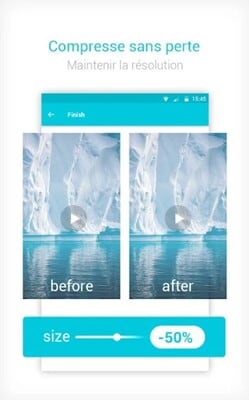
VidCompact est une application Android gratuite qui permet de compresser facilement des vidéos directement depuis votre téléphone. Avec plus de 10 millions de téléchargements, elle est reconnue pour sa simplicité d'utilisation et son efficacité. L'application prend en charge la plupart des formats vidéo courants (MP4, MKV, AVI, MOV, etc.) et offre plusieurs options de compression pour réduire la taille de vos fichiers sans trop de perte de qualité.
En effet, VidCompact propose trois modes de compression : Compression sans perte, Découper et compresser et Compression par lot. Le premier mode permet de réduire la taille de la vidéo en ajustant la résolution, le débit binaire et la fréquence d'images. Le deuxième mode permet de couper une partie de la vidéo avant de la compresser, ce qui peut être utile pour supprimer les scènes inutiles et réduire la taille du fichier final. Le troisième mode permet de compresser plusieurs vidéos à la fois.
2. Video Compressor - Save Space (iPhone)
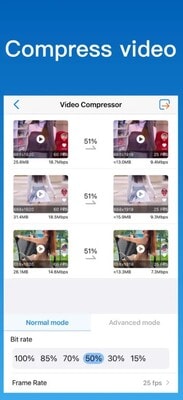
Video Compressor - Save Space est une application iOS gratuite conçue pour réduire la taille des vidéos pour libérer de l'espace sur votre iPhone. Elle se distingue par son mode avancé permettant de personnaliser la résolution, le débit binaire (bitrate) et la fréquence d'images, ainsi que par son traitement par lots pour compresser plusieurs vidéos simultanément.
L'application prend en charge la compression de vidéos avec des métadonnées audio spatiales (compatibles avec les appareils récents) et inclut des outils complémentaires comme le découpage, le recadrage et la compression de photos.
3. Compress Videos & Resize (iPhone)
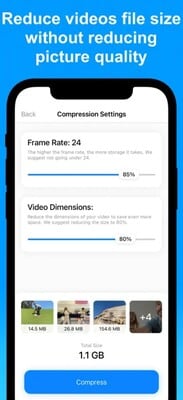
Compress Videos & Resize Video est une application iOS gratuite spécialisée dans la réduction de la taille des vidéos sans perte de qualité notable, grâce à son moteur de compression intelligent. Optimisée pour libérer de l'espace sur iPhone et iPad, elle traite les fichiers directement sur l'appareil (aucune donnée envoyée aux serveurs externes) et fonctionne avec tous les formats pris en charge par iOS (MP4, MOV, HEVC, etc.).
L'application de compression se distingue par son interface ultra-simplifiée et ses résultats impressionnants : réduction moyenne de 80 à 90 % de la taille des fichiers selon les tests utilisateurs !
4. Video Slimmer (iPhone)
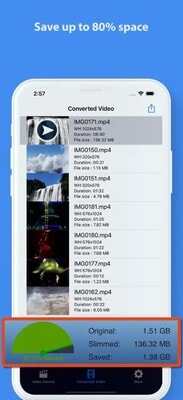
Video Slimmer App est une application iOS payante (2,99 €) spécialisée dans la compression rapide et l'édition basique de vidéos. Conçue pour les utilisateurs d'iPhone/iPad souhaitant libérer de l'espace sans passer par des outils complexes, elle promet une réduction de taille allant jusqu'à 80 % tout en conservant une qualité visuelle acceptable.
Contrairement aux applications gratuites, elle ne génère aucun filigrane et intègre des outils de montage comme le découpage, la fusion de clips ou la rotation automatique des vidéos mal orientées !
5. YouCut (Android et iPhone)
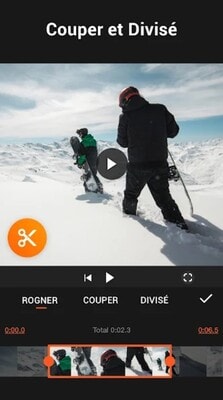
YouCut est une application gratuite de montage vidéo et compression disponible sur Android et iOS. Développée par InShot (créateur d'InShot Video Editor), elle cumule plus de 100 millions de téléchargements sur le Play Store, grâce à son équilibre entre simplicité et fonctionnalités avancées.
Son compresseur vidéo intégré utilise des préréglages optimisés (SD/HD/FHD) et un mode expert pour ajuster manuellement le débit binaire, la fréquence d'images (FPS) et la résolution (jusqu'à 4K), avec une estimation en temps réel de la taille finale. La compression réduit les fichiers de 50 à 70 % sans perte visible de qualité ni filigrane, même en version gratuite.
L'éditeur inclut aussi un découpage précis, la superposition de textes/stickers, l’ajout de musique libre de droits, et des outils audio comme la réduction de bruit. Des fonctions avancées comme les sous-titres automatiques, la suppression d'arrière-plan par IA, la stabilisation vidéo et les transitions cinématiques en font un outil complet pour les réseaux sociaux.
4. Comparatif : Avantages des compresseurs vidéo gratuits vs outils payants
Fonctionnalités clés comparées
Voici un tableau comparatif qui vous aidera à comprendre les principales différences entre les compresseurs vidéo gratuits et les payants. À savoir qu’on fait ici une généralité, certains outils gratuits peuvent parfois avoir des fonctionnalités d’habitudes réservées aux outils payants.
|
Critère |
Gratuits (FreeConvert, YouCut, etc.) |
Payants (Adobe Premiere Pro, Video Slimmer Pro, etc.) |
|
Codecs supportés |
H.264, MPEG-4, VP9 |
H.265/HEVC, ProRes, AV1 (qualité optimisée) |
|
Traitement par lots |
Limitée ou inexistant (5 fichiers max sur FreeConvert) |
Illimité + priorité serveur (Clideo Pro) |
|
Contrôle qualité |
Curseur basique (faible/moyenne/haute) |
Paramètres experts (CRF, débit variable, GOP size) |
|
Édition intégrée |
Découpage/ajout de sous-titres (basique) |
Montage multicaméra, étalonnage couleur, mixage audio |
|
Filigrane |
Souvent présent |
Absent |
|
Limites techniques |
Souvent avec une taille max de 1 Go et une durée limitée (10-30 min) |
Aucune limite de taille/durée |
Cas d'usage spécifiques
Les compresseurs vidéo gratuits sont recommandés pour :
- Réseaux sociaux : compression rapide de stories TikTok/Instagram (taille < 50 Mo).
- Étudiants : projets vidéo sans budget (ex : rendus universitaires).
- Test de formats : vérifier la compatibilité d'un fichier avec un lecteur spécifique.
Les compresseurs vidéo payants sont recommandés pour :
- YouTube/streaming : encodage H.265 pour réduire la taille sans perte de qualité.
- Vidéastes pros : gestion des métadonnées audio 5.1 (Dolby Digital).
- Entreprises : compression batch de centaines de vidéos (catalogues e-commerce).
Alternative hybride : Filmora
Si vous hésitez entre gratuit et payant, pourquoi ne pas choisir une alternative Freemium ? Filmora est certainement le meilleur choix, car il a le niveau d’un outil payant si ce n’est plus, tout en étant téléchargeable gratuitement !
En effet, comme on l’a vu plus tôt, il offre une compression rapide, personnalisable et de haute qualité, avec la possibilité d’ajuster précisément le niveau de compression. Contrairement à beaucoup de solutions gratuites, il n’impose pas de limite stricte sur la taille ou la durée des vidéos, mais seulement un filigrane.
Ce filigrane peut être supprimé via un abonnement annuel peu cher à 44,99 € ou une licence perpétuelle à 79,99 € (en dehors des régulières promotions). En plus de la compression vidéo, Filmora propose des fonctionnalités avancées d’édition vidéo (découpage, effets, sous-titres automatiques, stabilisation, etc.) intégrées dans un même logiciel convivial.
Ainsi, Filmora est idéal pour ceux qui recherchent un outil complet, efficace et accessible, avec un excellent rapport qualité-prix grâce à des tarifs bien en dessous des autres logiciels pros (type Adobe Premiere Pro).
Partie 5. Scénarios pratiques pour compresser des vidéos
1. Envoyer une vidéo par mail
Envoyer une vidéo par mail peut rapidement se heurter aux limites strictes de taille imposées par la plupart des services de messagerie, généralement autour de 20 à 25 Mo. Pour contourner ce frein, compresser une vidéo pour l’envoyer par mail sera la meilleure solution. Cela facilitera non seulement l’envoi, mais aussi la réception et le téléchargement par le destinataire, évitant les blocages ou longs temps d’attente.
Filmora est un excellent outil pour compresser vos vidéos avant envoi par email, voici comment faire :
Étape 1. Importez votre vidéo dans le logiciel :
- Ouvrez Filmora et créez un nouveau projet.
- Importez votre vidéo via le bouton Importer ou par glisser-déposer.
Étape 2. Découpez les séquences inutiles :
- Supprimez les parties superflues avec l’outil Couper sur la timeline pour réduire la durée totale et donc la taille du fichier.
Étape 3. Exportez la vidéo compressée :
- Cliquez sur Exporter, sélectionnez MP4, puis ajustez manuellement :
- Résolution : 720p (1 280 x 720)
- Débit binaire : 2 500 kbps
- FPS : 25 images/seconde
- Ou activez Compression avancée et réglez le niveau de compression entre 10 % et 90 %.
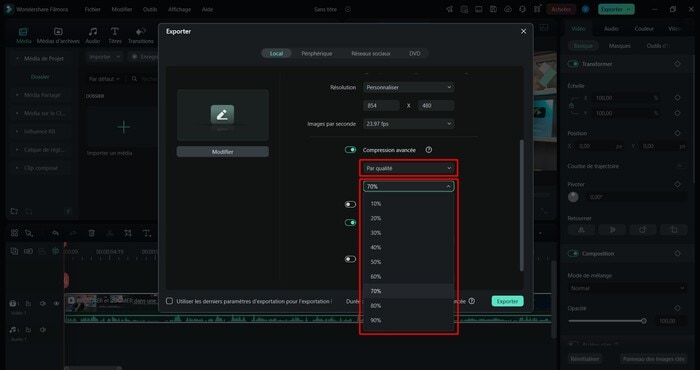
Étape 4. Vérifiez la taille finale (< 25 Mo) avant envoi :
- Filmora affiche une estimation de la taille du fichier avant l’export (sauf si Compression avancée activée). Si nécessaire, réduisez davantage le débit binaire (2 000 kbps) ou la résolution (480p).
2. Compression sur mobile
Comme on l’a vu plus tôt, il existe de nombreuses applications Android/iOS de compression. Mais alors, comment compresser une vidéo sur téléphone ? On va prendre Filmora - Éditeur vidéo IA comme exemple, vous allez voir c’est très simple :
Étape 1. Téléchargez et installez l’application Filmora depuis le Play Store (Android) ou l’App Store (iOS).
Étape 2. Importez votre vidéo en appuyant sur le bouton Nouveau Projet +.
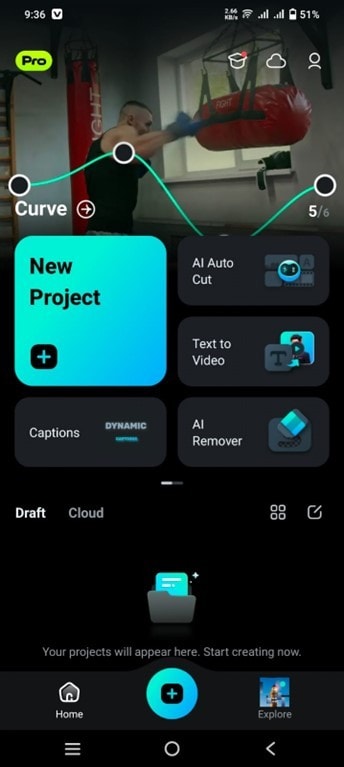
Étape 3. Éditez votre vidéo si nécessaire (découpage, ajout de filtres, etc.) via les outils intégrés.
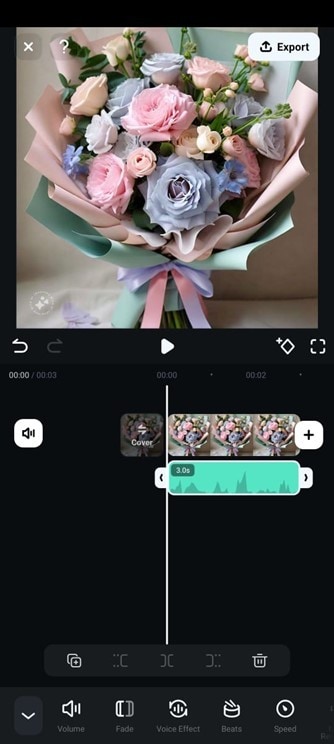
Étape 4. Appuyez sur Exportez, puis ajustez manuellement :
- Résolution : réduisez à 720p ou 480p pour un fichier plus léger.
- Fréquence d’images (FPS) : limitez à 24 ou 30 FPS selon la source.
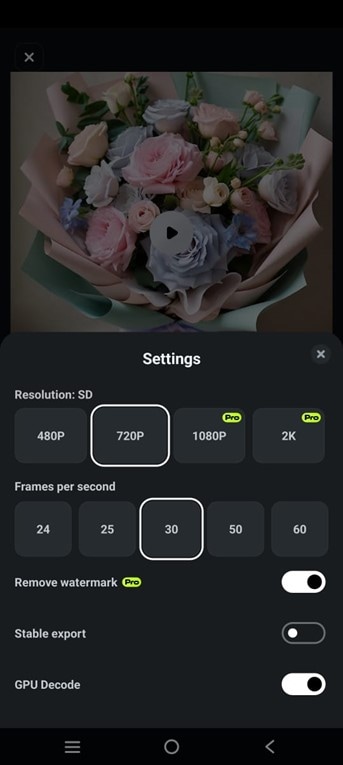
Étape 5. Enregistrez la vidéo compressée sur votre appareil ou partagez-la directement (YouTube, WhatsApp, etc.).
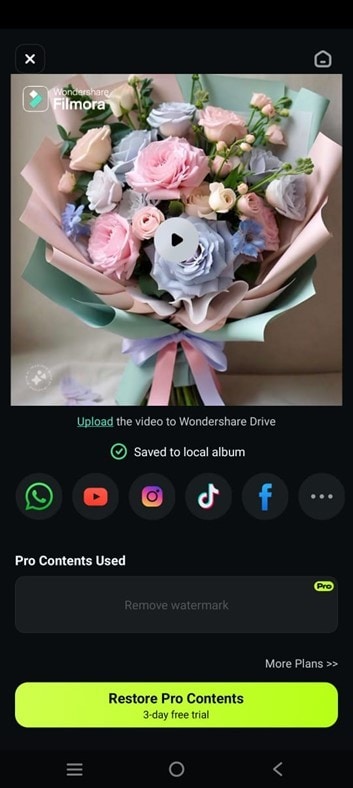
3. Cas spécifique Mac
Pour compresser des vidéos sur Mac, vous pouvez tout simplement suivre le guide donné en début d’article sur la compression vidéo avec Filmora. En effet, ce logiciel est aussi disponible sur Mac !
Alternative native : QuickTime Player permet une compression basique via Fichier > Exporter, mais sans réglages précis. Préférez Filmora pour une compression avancée.
Conclusion : Choisir la bonne méthode
Ainsi, vous avez désormais toutes les clés en main pour compresser vos vidéos efficacement, que ce soit pour les partager rapidement, les envoyer par mail ou optimiser l'espace sur vos appareils ! Selon vos priorités (rapidité, qualité, usage spécifique), vous pouvez opter pour un compresseur vidéo en ligne, un logiciel compresseur vidéo professionnel ou une application mobile. N'hésitez pas à tester plusieurs méthodes pour trouver celle qui vous convient le mieux. Et si vous recherchez une solution complète, simple et performante pour toutes vos tâches de compression et de montage vidéo, Filmora reste une valeur sûre à découvrir !



 Sécurité 100 % vérifiée | Aucun abonnement requis | Aucun logiciel malveillant
Sécurité 100 % vérifiée | Aucun abonnement requis | Aucun logiciel malveillant

